Epub bestanden lezen op je Kindle e-reader

Andre van Zwet Expert ElektronicaGepubliceerd op:16 januari 2017
Geen epub lezen op Kindle e-readers
Heb je een Kindle e-reader? Dan kan je helaas geen epub bestanden lezen. Gelukkig kun je met Calibre snel en gemakkelijk je epub-bestanden leesbaar maken voor de Kindle.
- Lees meer over E-books beheren met Calibre
Stappenplan: zo zet je epub op je Kindle
Klik de afbeeldingen om ze te vergroten
- Download Calibre via: https://calibre-ebook.com/download
- Installeer het programma.
- Doorloop de wizard. Kies een plek om de boeken op te slaan en selecteer je e-reader uit het lijstje. De laatste stap – het automatisch doorsturen van boeken - kun je voor nu overslaan.
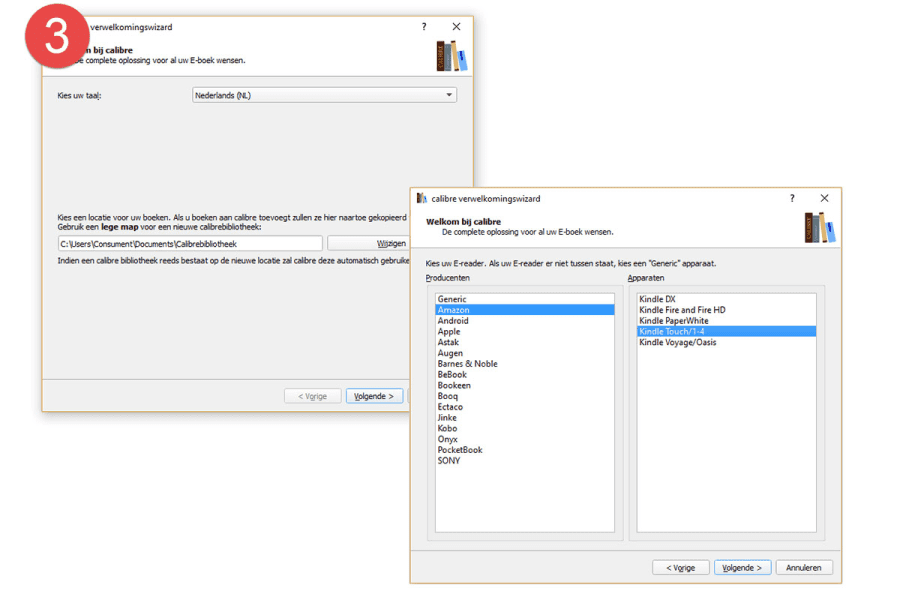
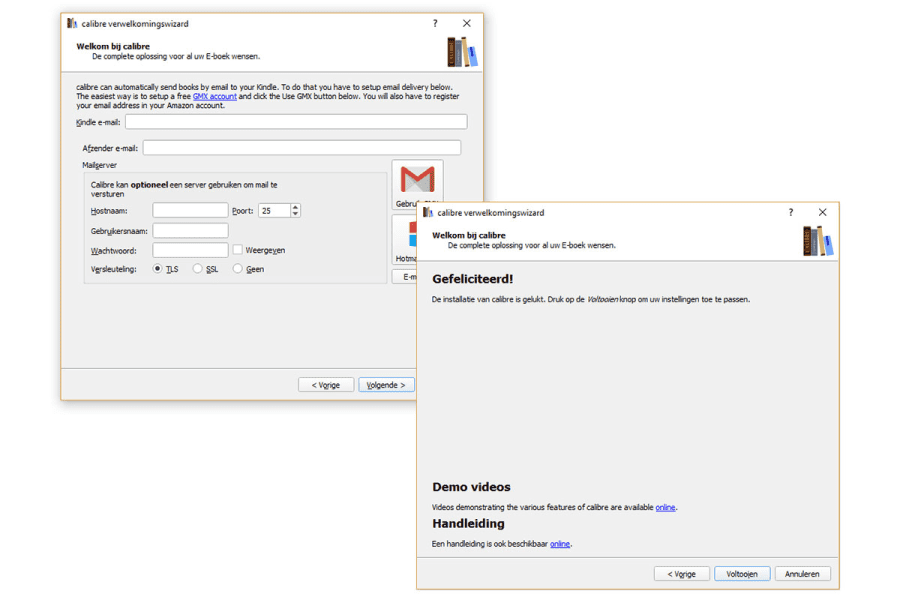
- Klik op het pijltje naast de knop ‘Boeken toevoegen’ en kies ‘Boeken uit mappen en deelmappen toevoegen’. Afhankelijk van de map die je met boeken hebt gevuld kies je voor de optie met 1 boek of meerdere boeken per map.

- Je boeken staan nu in de bibliotheek van Calibre. Van elk boek zie je rechts onder de cover van het boek in welke bestandsformaten het boek beschikbaar is. In het onderstaande voorbeeld heeft het boek een epub-formaat.
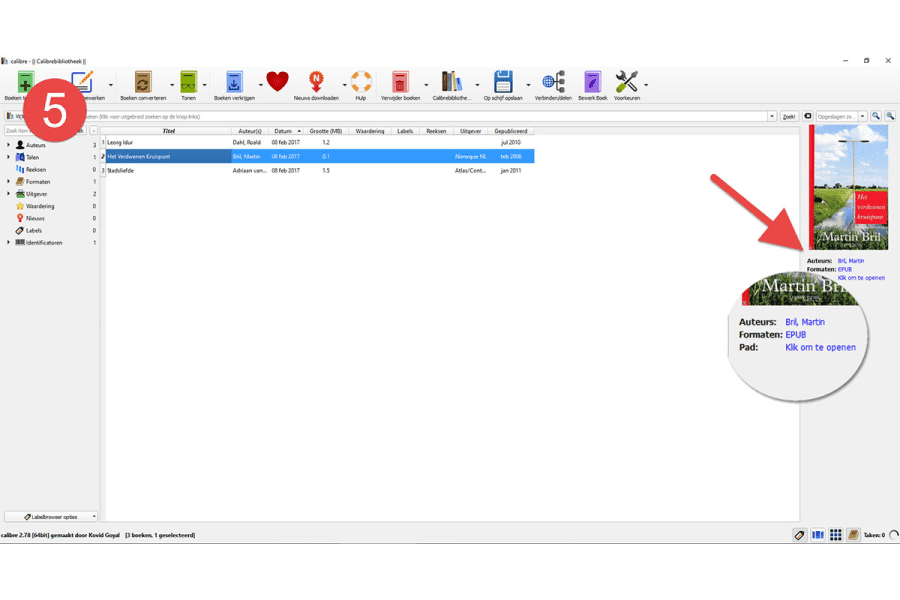
- Sluit de Kindle aan op je computer. Het menu van Calibre verandert nu automatisch.
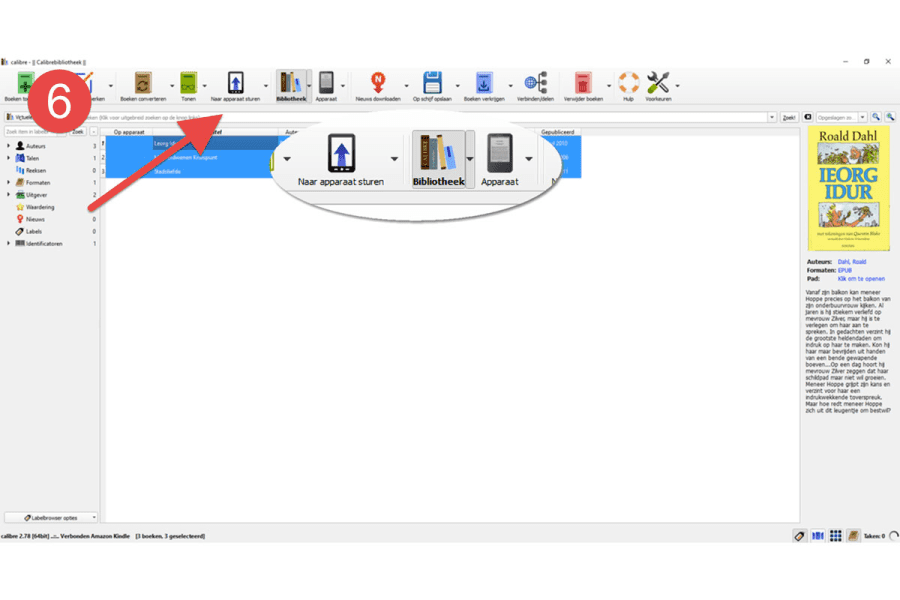
- Kies de boeken die je op je Kindle wilt zetten, met de ‘Ctrl’ knop ingedrukt kan je meerdere boeken tegelijk selecteren. Met de knoppencombinatie ‘Ctrl+A’ selecteer je alle boeken in 1 keer.
- Klik op de knop ‘Naar apparaat sturen’.
- Het programma vraagt automatisch of de boeken omgezet moeten worden. Kies ‘Ja’

- Klaar. Rechtsonder zie je dat het programma de boeken omzet en kopieert naar de e-reader. Linksboven zie je welke boeken in je bibliotheek nog meer op de e-reader staan.